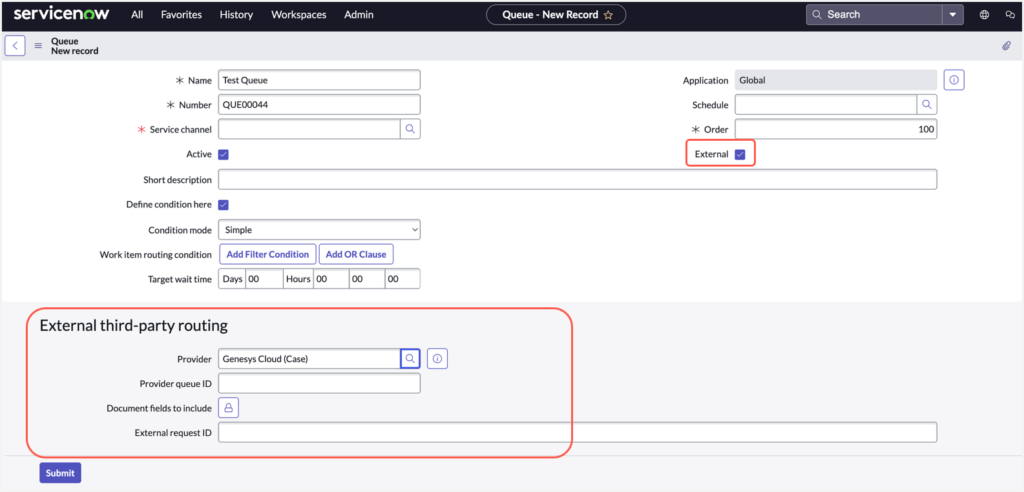Routing für die Fallzuweisung in ServiceNow einrichten
- Genesys Cloud CX 1-, Genesys Cloud CX 2- oder Genesys Cloud CX 3-Lizenz mit Work Automation Add-on in der Genesys Cloud-Organisation.
- Installieren und konfigurieren Sie die Unified Experience von Genesys, Anwendungsversion 1.1.0 oder höher, in ServiceNow.
Die Integration von Unified Experience von Genesys und ServiceNow sowie die Fallweiterleitungsfunktion in ServiceNow stellen sicher, dass die Kundenprobleme und Serviceanfragen automatisch an die richtigen Agenten oder Warteschlangen weitergeleitet werden und die Arbeitselementautomatisierung basierend auf unternehmensdefinierten Regeln und Prioritäten verwaltet wird. Durch die Verwendung von Zuweisungsregeln, kompetenzbasiertem Matching und erweiterter Arbeitszuweisung (AWA) bietet ServiceNow auch die Möglichkeit, Fälle abhängig von Faktoren wie Falltyp, Priorität, Produkt, Kundenkonto und Agentenverfügbarkeit zuzuweisen.
Um von ServiceNow weitergeleitete Fälle zu verarbeiten, fügen Sie die Arbeitsautomatisierung in Genesys Cloud hinzu. Eine grundlegende Konfiguration der Arbeitsautomatisierung umfasst das Erstellen benutzerdefinierter Attribute für die Arbeitsautomatisierung, das Erstellen von Arbeitsbehältern und das Definieren von Arbeitstypen.
Fügen Sie die folgenden zwei Attribute in das Schema ein, das Ihr Arbeitselement für die Weiterleitung von Fällen aus ServiceNow definiert:
sn_case_idsn_work_item_id
Erstellen Sie benutzerdefinierte Attribute für die Arbeitsautomatisierung
- Klicken Sie auf Admin.
- Unter Arbeitsautomatisierung auf Benutzerdefinierte Attribute .
- Klicken Speisekarte > Orchestrierung > Arbeitsautomatisierung > Benutzerdefinierte Attribute .
- Klicken Schema erstellen.
- Geben Sie die folgenden Details für das Schema ein:
- Ein eindeutiger Name für das Schema
- Eine Beschreibung, die den Arbeitstyp definiert
- Klicken Benutzerdefiniertes Attribut hinzufügen .
- Fügen Sie die folgenden zwei Attribute mit den angegebenen Feldtypen und der angegebenen Feldlänge hinzu:
Attribute Feldtyp Länge des Feldes sn_case_idKleines Textfeld Mindestlänge: 0
Maximale Länge: 100sn_work_item_idKleines Textfeld Mindestlänge: 0
Maximale Länge: 100 - Klicken Sie auf Speichern.
Erstellen Sie einen Workbin
Workbins sind asynchrone Speicher Bereiche, die zu einer Division gehören. Arbeitselemente werden in den Arbeitsbehältern gespeichert.
- Klicken Sie auf Admin.
- Unter Arbeitsautomatisierung auf Arbeitsbehälter . Das Workbin-Dashboard wird geöffnet.
- Klicken Speisekarte > Orchestrierung > Arbeitsautomatisierung > Arbeitsbehälter . Das Workbin-Dashboard wird geöffnet.
- Klicken Neuen Workbin erstellen .
- Geben Sie die folgenden Details ein:
- Name – Ein eindeutiger Name für den Workbin.
- Beschreibung – Eine Beschreibung, die die Art der Arbeitselemente im Arbeitsbehälter beschreibt.
- Division – Wählen Sie die Abteilung aus, zu der der Arbeitsbehälter gehören soll. Nach der Festlegung können Sie die Aufteilung eines Arbeitsbehälters nicht mehr ändern.
- Klicken Sie auf Speichern.
Definieren Sie einen Arbeitstyp
Die Falldetails, die verarbeitet und an die richtige Warteschlange oder den richtigen Agenten weitergeleitet werden müssen, sind im Arbeitstyp definiert.
- Klicken Sie auf Admin.
- Unter Arbeitsautomatisierung auf Arbeitstypen . Das Arbeitstyp-Dashboard öffnet sich .
- Klicken Speisekarte > Orchestrierung > Arbeitsautomatisierung > Arbeitstypen . Das Arbeitstyp-Dashboard wird geöffnet.
- Klicken Neuen Arbeitstyp erstellen .
- Geben Sie die folgenden Details ein:
- Name – Ein eindeutiger Name für den Arbeitstyp.
- Beschreibung – Eine Beschreibung, die beschreibt den Zweck der Arbeitsart am besten .
- Arbeitsbehälter – Wählen Sie entweder eine vorhandene Workbin und die Abteilung aus oder erstellen Sie eine neue Workbin.
- Klicken Sie auf Speichern.
Sie können die folgenden Einstellungen des Arbeitstyps ändern:
- Eigenschaften – Wählen Sie das Schema für den Arbeitstyp aus. Wählen Sie das Schema aus, das Sie mit den benutzerdefinierten Attributen für ServiceNow erstellt haben.
- Routenplanung – Aktivieren Sie das Routing, um Fälle bestimmter Arbeitstypen an eine definierte Warteschlange weiterzuleiten.
- Regeln – Um die Aktionen eines Arbeitselements zu automatisieren, erstellen Sie Regeln für einen Arbeitstyp und verknüpfen Sie den Arbeitstyp vom Architekten aus mit einem Arbeitselementfluss.
Holen Sie sich die Arbeitstyp-ID
Sie benötigen eine Arbeitstyp-ID, um die externe Weiterleitung einer Warteschlange in ServiceNow festzulegen. So erhalten Sie die Arbeitstyp-ID in Genesys Cloud:
- Klicken Sie auf Admin.
- Unter Arbeitsautomatisierung auf Arbeitstypen . Das Arbeitstyp-Dashboard öffnet sich .
- Klicken Speisekarte > Orchestrierung > Arbeitsautomatisierung > Arbeitstypen . Das Arbeitstyp-Dashboard wird geöffnet.
- Wählen Sie den Arbeitstyp aus, für den Sie die ID erhalten möchten.
- Untersuchen Sie die URL in der Adressleiste Ihres Browsers. Die URL hat das folgende Format:
https://<Genesys_Cloud_region>.com/directory/#/admin/worktypes/37a4152c-xxxx-42a3-91e1-xxxxa930473a/summary
- Suchen Sie nach der Arbeitstyp-ID, einer eindeutigen Zeichenfolge. Beispielsweise ist 37a4152c-xxxx-42a3-91e1-xxxxa930473a die Arbeitstyp-ID in der angegebenen URL.
Weitere Informationen finden Sie unter Definieren eines Arbeitstyps .
Mit der Einrichtung der Unified Experience von Genesys und der ServiceNow-Integration können Administratoren jetzt Warteschlangen in ServiceNow erstellen, die extern an die Genesys Cloud weitergeleitet werden. Wenn Sie Erstellen einer Warteschlange Wählen Sie in ServiceNow die Extern und geben Sie die folgenden Informationen ein:
- Anbieter – Klicken Sie auf das Suche mithilfe einer Liste Symbol und wählen Sie Genesys Cloud (Fall) als externe Anbieter aus der Liste.
- Anbieterwarteschlangen-ID – Geben Sie die Genesys Cloud-Warteschlangen-ID ein. Weitere Informationen finden Sie unter Wie erhalte ich die Warteschlangen-ID für meine ServiceNow-Integration in Genesys Cloud?
- Externe Anfrage-ID – Geben Sie die Arbeitstyp-ID ein, die Sie für die Arbeitsautomatisierung in Genesys Cloud erstellt haben.
Diese Warteschlangen können dann auf verschiedene Weise den Fällen zugewiesen werden. Ein Fall wird einer Warteschlange basierend auf den Routingbedingungen, Zuweisungsgruppenzuordnungen und optional Fähigkeiten oder anderen Kriterien zugewiesen.
Weitere Informationen finden Sie unter Über Unified Experience von Genesys und ServiceNow .